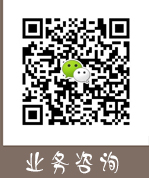揭秘 3D 效果图的清晰密码
一、引言
3D 软件创建的效果图常常令人惊叹其清晰度,那么究竟是什么原因让这些效果图如此清晰呢?本文将为你一一揭晓。
在当今数字化时代,3D 软件的应用越来越广泛,从建筑设计到影视制作,从游戏开发到工业设计,都能看到 3D 效果图的身影。而这些效果图的清晰度往往让人赞叹不已。那么,为什么 3D 软件创建的效果图能够如此清晰呢?
首先,效果图出来质量精度需要高。这包括灯光细分值和材质细分等方面。较高的细分值可以使灯光和材质的表现更加细腻,从而提高效果图的清晰度。
其次,参数调整也是关键。在 3D 软件中,有许多参数可以调整,如出图的分辨率、光度、对比度等。合理调整这些参数,可以使效果图更加清晰。
此外,将效果图放入 Photoshop 中进行设置也是一种常见的方法。可以调整参数如光度、对比度、清晰度等,进一步提升效果图的质量。
同时,出大图时参数调高、细分给高点,以及灯光有层次感和颜色搭配合理等因素,也都对效果图的清晰度有重要影响。
如果效果图偏暗,可以先检查分辨率是否够高,也可以在调整灯光的时候稍微调亮一点,还不行就用 PS 调色,把指数设置得稍微高一点。
总之,3D 软件创建的效果图之所以如此清晰,是多个因素共同作用的结果。通过合理调整参数、提高质量精度、进行后期处理等方法,可以让我们的 3D 效果图更加清晰、逼真。
二、效果图清晰的因素
(一)软件内参数设置
灯光细分值和材质细分的重要性。恰当的细分值能够提升效果图的清晰度,使图像更加细腻。在 3D 软件中,灯光细分值和材质细分起着至关重要的作用。细分大小与渲染速度成正比,然而要渲染出高清的图像,取决于多个方面,细分只是其中之一。如果材质或灯光调得不好,即使把细分值调得再高,效果图也可能不清晰。例如,3dmax 材质像素太低,会造成效果图渲染后有噪点不清晰,类似地板、墙纸的 3dmax 材质像素本来就不高,还被放大使用,那么成图尺寸比较大时一定会出现模糊现象。可以在 PS 内处理好贴图,重新赋予模型材质,这样能有效避免模型渲染后模糊有噪点的情况。
出图分辨率的影响。较高的分辨率可以让效果图在细节上更加清晰。高分辨率意味着图像中的细节更为丰富和锐化。常见尺寸设置如 1920x1080(1080p 全高清)、3840x2160(4K 超高清)。先检查输出分辨率尺寸,通常尺寸过小的分辨率,即使渲染参数设置得再好,输出之后在电脑上观看都会出现不清晰的情况。
(二)后期处理
在 Photoshop 中设置参数,如光度、对比度和清晰度等,可以进一步增强效果图的清晰程度。将效果图放入 Photoshop 中进行设置也是一种常见的方法。可以调整参数如光度、对比度、清晰度等,进一步提升效果图的质量。例如通过 “图像”>“图像大小” 来调整图像的分辨率,在调整时,选择合适的插值算法(如智能插值)可以减少失真,提高图像质量。还可以通过调整图像的色彩平衡、色阶和曲线等参数,还原图像的真实颜色,并增强视觉效果。这些工具位于 “图像”>“调整” 菜单下。
使用锐化工具,能够让图像的边缘更加锐利,提升整体清晰度。PS 里的锐化工具非常实用,可以让画面看起来更加锐利突出细节。比如找到滤镜中的锐化,选择 USM 锐化,根据实际调整的效果来控制数量及半径。还可以复制一个图层,在滤镜中找到其它,选择高反差保留将半径数改为 1.0,点击确定。图层的混合类型改为叠加,通过高反差保留能够让物体模型的边缘更加清晰。
三、具体软件操作示例
(一)3DMax 软件
打开 3DMax,加载场景模型后更换渲染器为 mentalray,给空白材质球赋予 mentalray 材质,选 Surface 并给一个 AO 贴图,编辑参数后进行渲染出图。
首先,打开 3DMax 软件,在软件中加载我们需要进行渲染的场景模型。接着,将渲染器更换为 mentalray,这一步骤可以在软件的设置中找到相应选项进行操作。然后,选择一个空白材质球,为其赋予 mentalray 材质。在材质设置中,选择 Surface 选项,并添加一个 AO 贴图。不同的场景可能需要不同的 AO 贴图参数,需要根据实际情况进行调整。编辑好参数后,就可以进行渲染出图了。
通过设置 AO 材质替代模型里的所有材质,调整出图分辨率,渲染出清晰的效果图。
设置 AO 材质替代模型里的所有材质可以让效果图更加统一和清晰。在 3DMax 中,可以通过材质编辑器找到 AO 材质,并将其设置为替代模型中的所有材质。然后,调整出图分辨率,较高的分辨率可以让效果图在细节上更加清晰。可以根据实际需求选择合适的分辨率,如常见的 1920x1080(1080p 全高清)、3840x2160(4K 超高清)等。调整好分辨率后,进行渲染,就可以得到清晰的效果图。
(二)3d max 图像渲染清晰度操作
按 F10 打开渲染设置面板,找到 GI 选项,勾选环境阻光(AO)并调整参数,如设置到 0.8,半径为 30,细分为 30。
按下键盘上的 F10 键,打开 3d max 的渲染设置面板。在这个面板中,找到 GI(全局光照)选项。勾选环境阻光(AO),环境阻光可以在模型结构变化处产生阴影,让结构更明显。然后,调整参数,将数值设置到 0.8,半径设置为 30,细分设置为 30。这些参数可以根据不同的场景进行调整,以达到最佳的渲染效果。
了解 AO 的作用,即可以在模型结构变化处产生阴影,让结构更明显,同时调整半径和细分值以控制阴影厚度和噪点。
AO(环境阻光)的作用是在模型结构变化处产生阴影,从而让模型的结构更加明显,增加效果图的真实感和立体感。通过调整半径和细分值,可以控制阴影的厚度和噪点。半径值越大,阴影的范围就越大;细分值越高,阴影就越细腻,噪点就越少。但同时,较高的细分值也会增加渲染时间,所以需要根据实际情况进行平衡和调整。
四、总结
3D 软件创建的效果图之所以能够如此清晰,是因为在软件内参数设置和后期处理等方面都进行了精心的调整和优化。
在软件内参数设置方面,灯光细分值和材质细分的合理调整能够提升效果图的细腻程度,使图像更加清晰。出图分辨率的设置也至关重要,较高的分辨率可以让效果图在细节上更加丰富和锐利。
而在后期处理中,Photoshop 等软件的运用可以进一步增强效果图的清晰程度。通过调整光度、对比度和清晰度等参数,以及使用锐化工具,可以让图像的边缘更加锐利,整体效果更加清晰。
总之,通过对软件内参数的合理设置以及后期的精心处理,我们可以让 3D 软件创建的效果图更加清晰,达到令人惊艳的效果。无论是在建筑设计、影视制作、游戏开发还是工业设计等领域,都能为我们的作品增添更多的魅力和价值。
prev:办公室装修效果图:开启理想办公空间的钥匙 | next:明明效果图制作软件可以免费用,为何还要花钱购买?